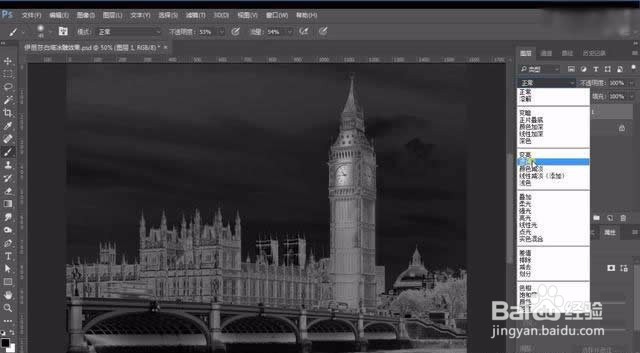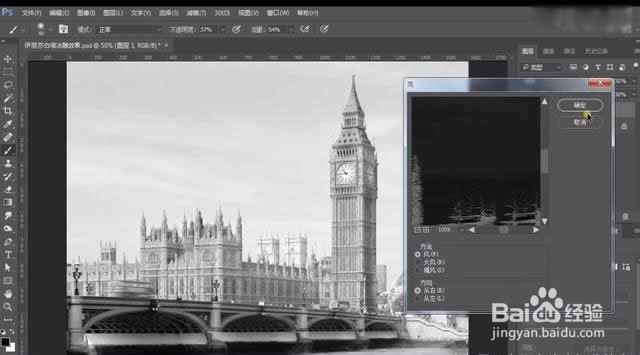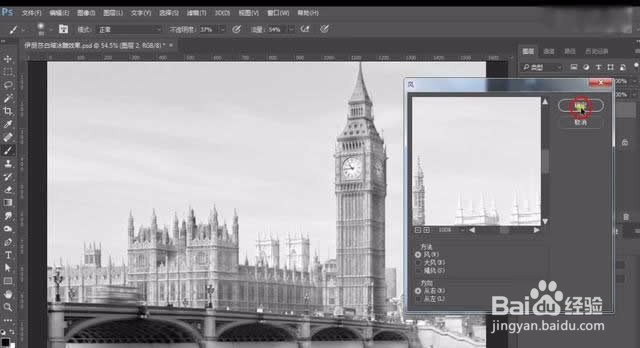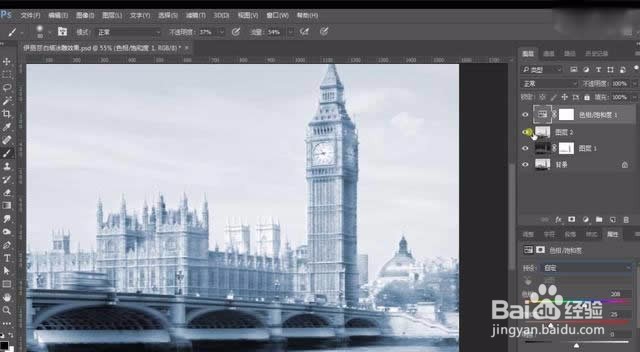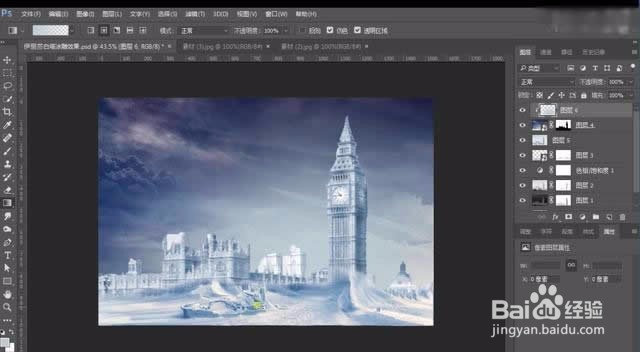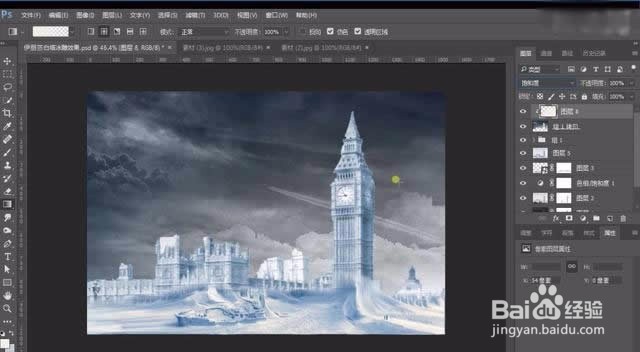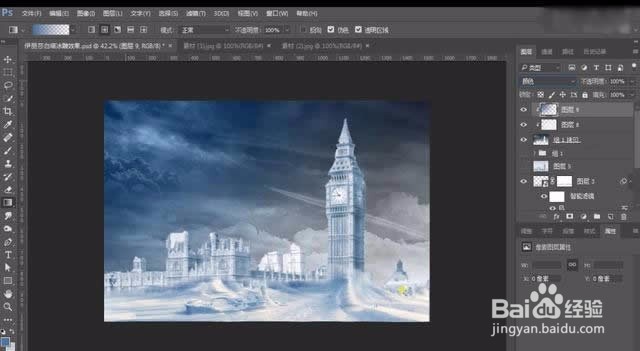教你用Photoshop把图片转换白色塔冰雕效果
1、.打开PS,打开素材,模式转为灰度,再变为RGB,复制一层,添加曝光度,蒙版擦去最高塔,模式-滤色。
2、添加风的效果。
3、盖印图层,在给一个风的效果。
4、添加色相饱和度。
5、将素材拖入画布,框选不需要部分,删掉,添加蒙版,涂抹连接处。
6、将天空拖入画布,蒙版将建筑部分填充黑色,新建图层,从下到上做渐变。
7、新建图层,填充蓝灰色,橙灰色。
8、将底下沙子素材添加大风效果,新建图层,添加深灰蓝色渐变,模式-颜色。
9、给建筑添加飓风效果,天空层添加蒙版擦去不需要部分,完成。
声明:本网站引用、摘录或转载内容仅供网站访问者交流或参考,不代表本站立场,如存在版权或非法内容,请联系站长删除,联系邮箱:site.kefu@qq.com。
阅读量:84
阅读量:56
阅读量:38
阅读量:59
阅读量:33